Windows 7 下安装mysql-5.7.18-winx64.zip
Posted
tags:
篇首语:本文由小常识网(cha138.com)小编为大家整理,主要介绍了Windows 7 下安装mysql-5.7.18-winx64.zip相关的知识,希望对你有一定的参考价值。
mysql-5.7以后压缩包安装有了不小的变化
第一步:到官网下载https://dev.mysql.com/downloads/mysql/
第二步:解压到一个文件夹
第三步:配置环境变量
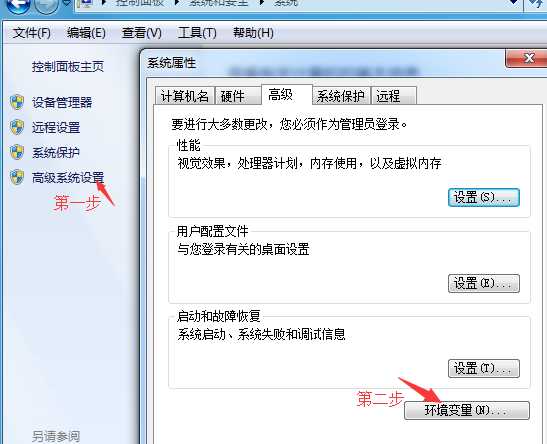
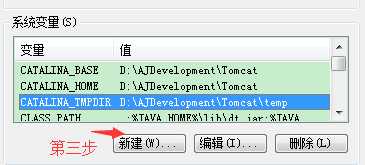

把;%MYSQL_HOME%\\bin插入到Path的最后面
第四步:以管理员的身份运行命令行,按win+R 输入cmd,点鼠标右键以管理员身份运行
第五步:进入到D:\\mysql-5.7.18-winx64\\bin
初始化数据: mysqld --initialize-insecure --user=mysql
启动服务: mysqld --user=mysql
初始化mysql root密码
mysqladmin -u root password ‘new-password‘
详情见https://dev.mysql.com/doc/refman/5.7/en/data-directory-initialization-mysqld.html
或者从第五步开始%MYSQL_HOME%\\bin\\mysqld --initialize --user=mysql --console
第六步注册服务mysqld --install MySQL
用net start mysql 命令开启服务

mysql -uroot -p
输入 执行第五步时获得的随机密码
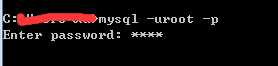
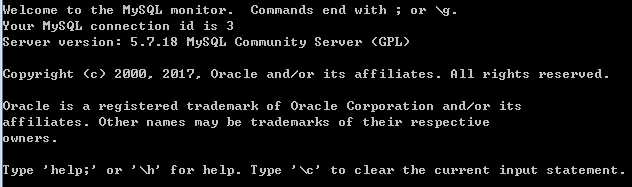
显示如上信息则成功
重置密码:mysql>set password for [email protected] = password(‘123456‘);
关闭服务:net stop mysql
以上是关于Windows 7 下安装mysql-5.7.18-winx64.zip的主要内容,如果未能解决你的问题,请参考以下文章
Windows 7 下安装mysql-5.7.18-winx64.zip
windows10下 MySQL5.7.18版本安装过程及遇到的问题